はじめに
2023年2月にMicrosoft Bing AIチャットがリリースされました。2023年12月にはMicrosoft Copilotもリリースされ、Microsoft Bing AI チャットがさらに強化されるとともに、さまざまな場面で活用できるものと期待されています。
この記事では、Microsoft Bing AIチャットの機能や特徴、Bing AIチャットの使い方、操作手順などBing AIチャットに関するあらゆる情報について解説します。
これからMicrosoft Bing AIチャットを利用してみたい人は、ぜひ参考にしてみてください。
目次:
Part1. Bing AIチャットの概要
Bing AIチャットは、チャットによってさまざまな質問や疑問にAIが答えてくれる検索エンジンです。さらに検索以外の機能も数多く備えていて、まさに次世代の検索エンジンともいえます。ここではBing AIチャットの概要について解説します。
1.1 Bing AIチャットとは
Bing AIチャットは、従来のMicrosoft BingにAIチャット機能を搭載した検索エンジンです。それまでの検索エンジンは調べたい単語を明確に入力する必要があり、必ずしも調べたい結果が得られないこともありました。しかし、Microsoft Bing AIチャットの場合、それまでの検索方法とは違い対話形式で調べられるようになったのです。
ChatGPTと同じく始め方は簡単で、アカウントを登録すればすぐに利用できます。使い方も簡単で、プロンプトを入力するだけです。従来のMicrosoft Bingをさらに進化させたものがBing AIチャットなのです。
1.2 Bing AIチャットの機能と特徴
Bing AIチャットは、私たちの質問や疑問に対してネットを検索して、最適な答えを導き出してくれる機能を備えています。
Bing AIチャットの機能は以下のとおりです。
・入力した質問に対する回答
・回答のもととなるリソース、出典元の表示
・画像の内容に対する回答
・イメージに沿った画像の自動生成
基本的な機能は質問に対して答えを返すことです。その中でも、特にBing AIチャットがすぐれている点は、回答する情報が最新で検索結果に関連するサイトや情報源を提示してくれる点です。
そのほかにも、以下のような特徴的な機能があります。
・検索結果の一部内容を画像で表示してくれる
・チャットの内容をメールやSNSで共有できる
・チャットの内容をWord、PDF、テキストに出力できる
・質問した内容に関連する新たな質問を提案する
・Microsoft Edge上でBingのサイトを表示させながら別のチャットを開ける
このように、チャット以外の機能が充実している点も大きな特徴です。
1.3 ほかのAIチャットとの比較
ほかのAIチャットとBing AIチャットを比較すると、その機能や特徴をさらに理解できます。
たとえば、AIチャットの中でもっとも有名なChatGPTと比較してみましょう。
ChatGPTは優秀なAIではあるものの、バージョンによっては最新の情報を提供してくれないことがあります。たとえば、ChatGPT 3.5の場合、2022年1月までのデータしか持ち合わせておらず、最近の出来事や天気は回答できません。
一方でChatGPT-4では最新の出来事や天気予報も答えてくれるため、その点においてBing AIチャットと比べると遜色ないといえるでしょう。ただし、ChatGPT- 4を利用する場合は月額20ドル(約2,800~3,000円)かかるため、その点では無料のMicrosoft Bing AIチャットに軍配が上がります。
さらに先ほどご紹介したとおり、Bing AIはグラフィカルなため視覚的に理解しやすい点が特徴です。ChatGPTの場合、回答はテキストベースです。これは仕様上仕方がないことかもしれません。しかし、画像を表示してくれる点は大きなメリットで、この点においてもMicrosoft Bing AIチャットはすぐれていることがわかります。
1.4 対応ブラウザ一覧
Bing AIチャットが利用できるブラウザは以下のとおりです。
・Microsoft Edge
・Internet Explorer
・Google Chrome
・Safari
・Mozilla Firefox
・Opera
・Brave
Microsoft Bing AIチャットを使用したい場合、Microsoft Edge以外のブラウザでも以下のURLへアクセスすれば利用できます。
BingのURLはこちらです。⇒https://bing.com
しかし、Microsoft Edge以外のブラウザの場合、ブラウザの右側にメニューバーが表示されません。Bing AIチャットの機能を最大限に活かしたい場合は、Microsoft Edgeを利用した方がよいでしょう。
Part2. Bing AIチャットの使い方
Bing AIチャットの使い方はとても簡単です。ここでは、Bing AIチャットをどのように使うのか、その手順についてご紹介します。
2.1 Bing AIチャットを始める
1. Bingにアクセスします。
2. 画面右上のアイコンをクリックしてサイドバーを表示させます。
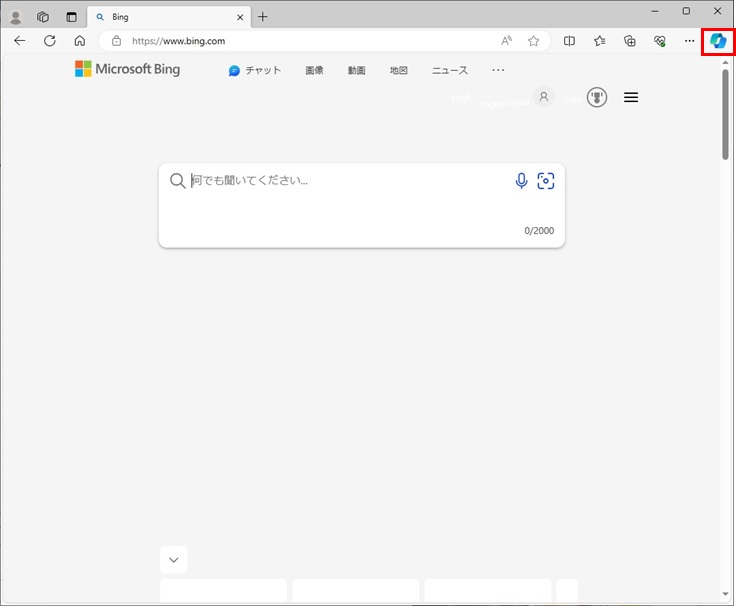
3. 会話のスタイルを選択します。お好みで好きな会話スタイルを選択しましょう。
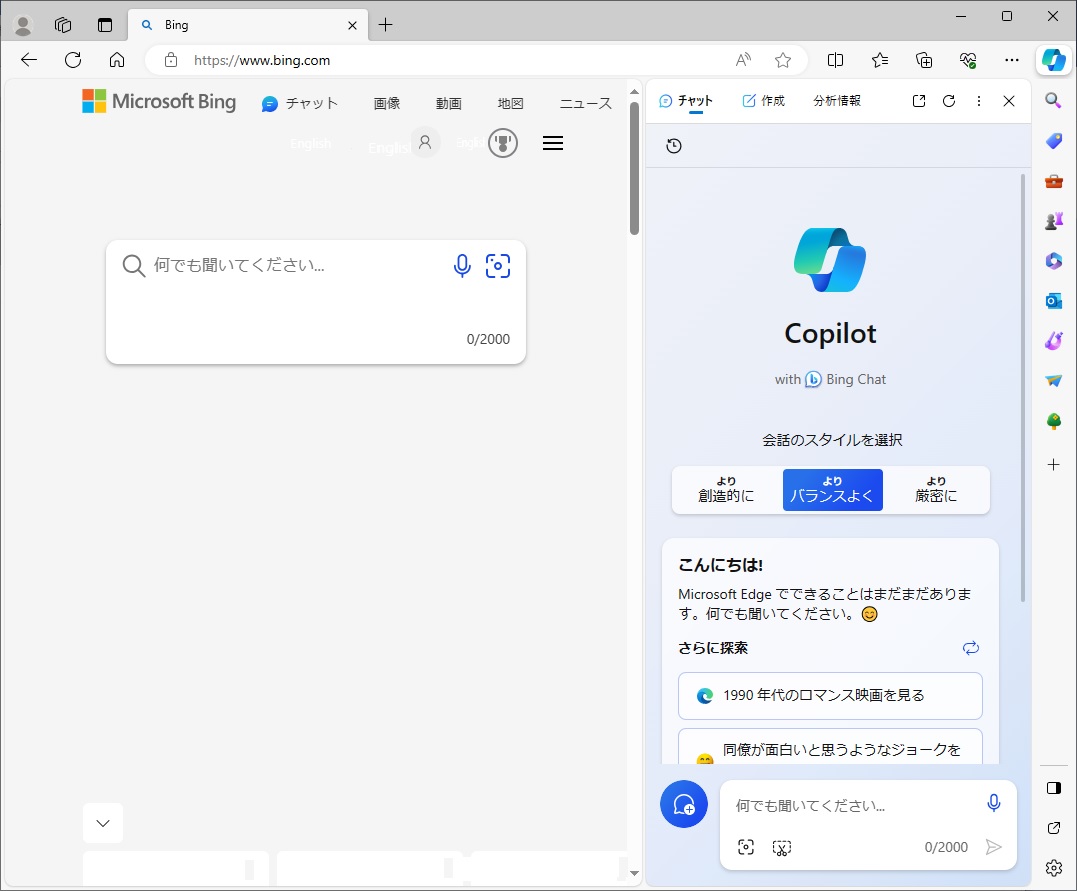
2.2 話題の選択と質問の入力
入力画面を開いたら、話題を選択して質問を入力してみましょう。
今回は「日本の観光名所はどこですか」と聞いてみます。
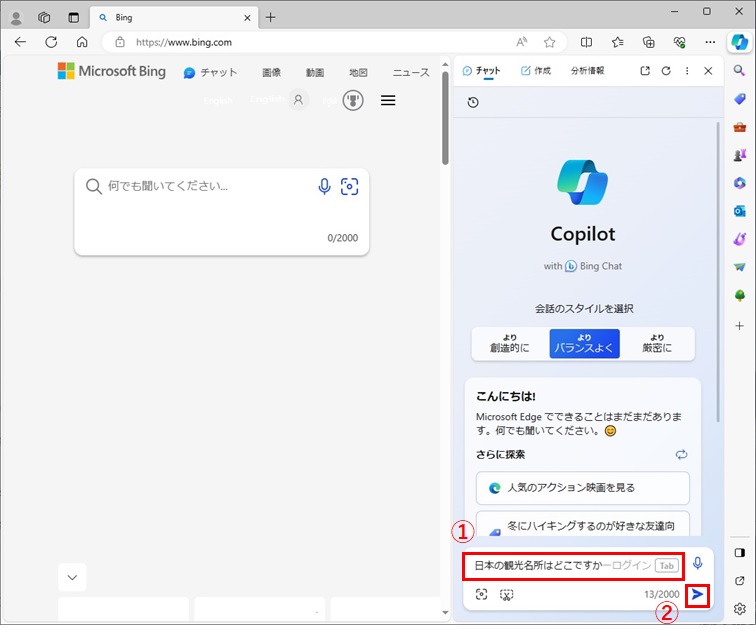
AIがネットを検索して、回答してくれました。
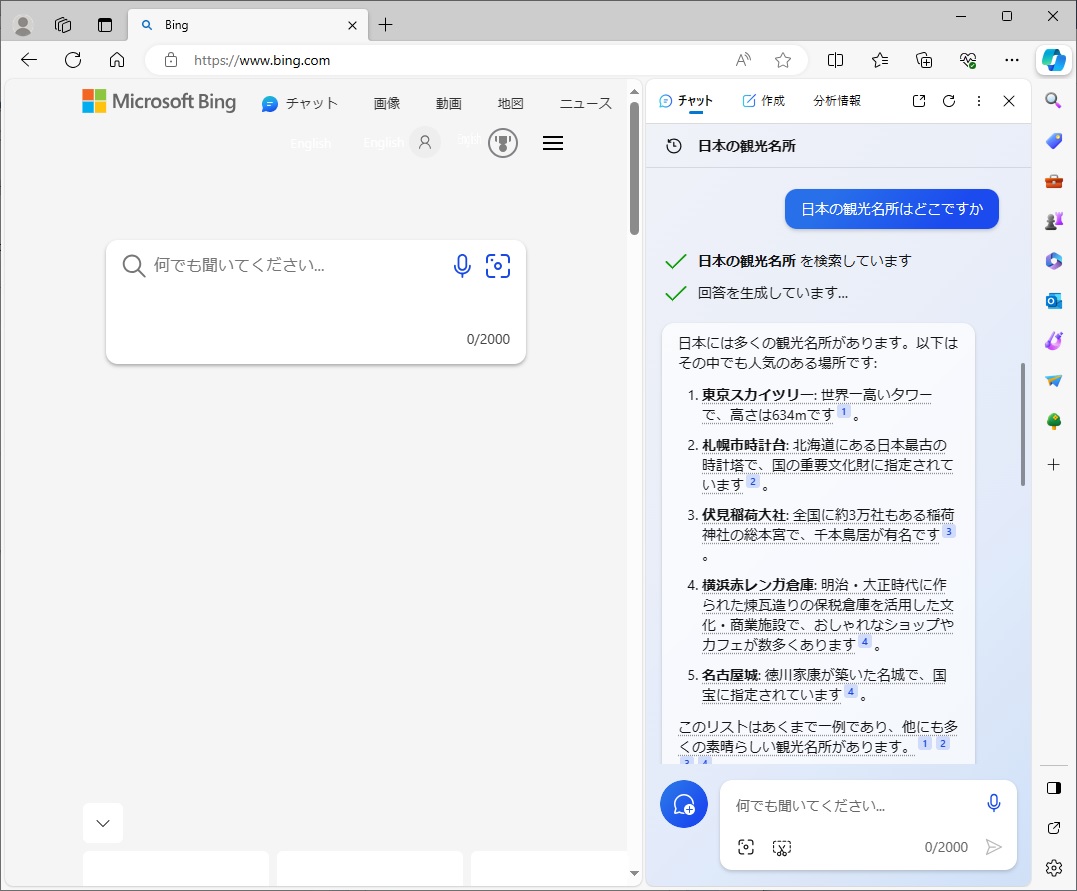
2.3 Bing AIチャットの画像生成機能
Bing AIで画像生成したい場合はImage Creatorを利用しましょう。
Image CreatorはBing AIチャットの画像生成機能です。自分のイメージを入力するだけで簡単に思い描いた画像を生成できます。画像のイメージがうまく表現できない場合でも、参考画像がいくつか表示されているため迷うことなく画像生成を楽しめる点が大きなメリットです。
たとえば、「東京の夜の街並み」と入力すると、このようなきれいな画像が生成されます。
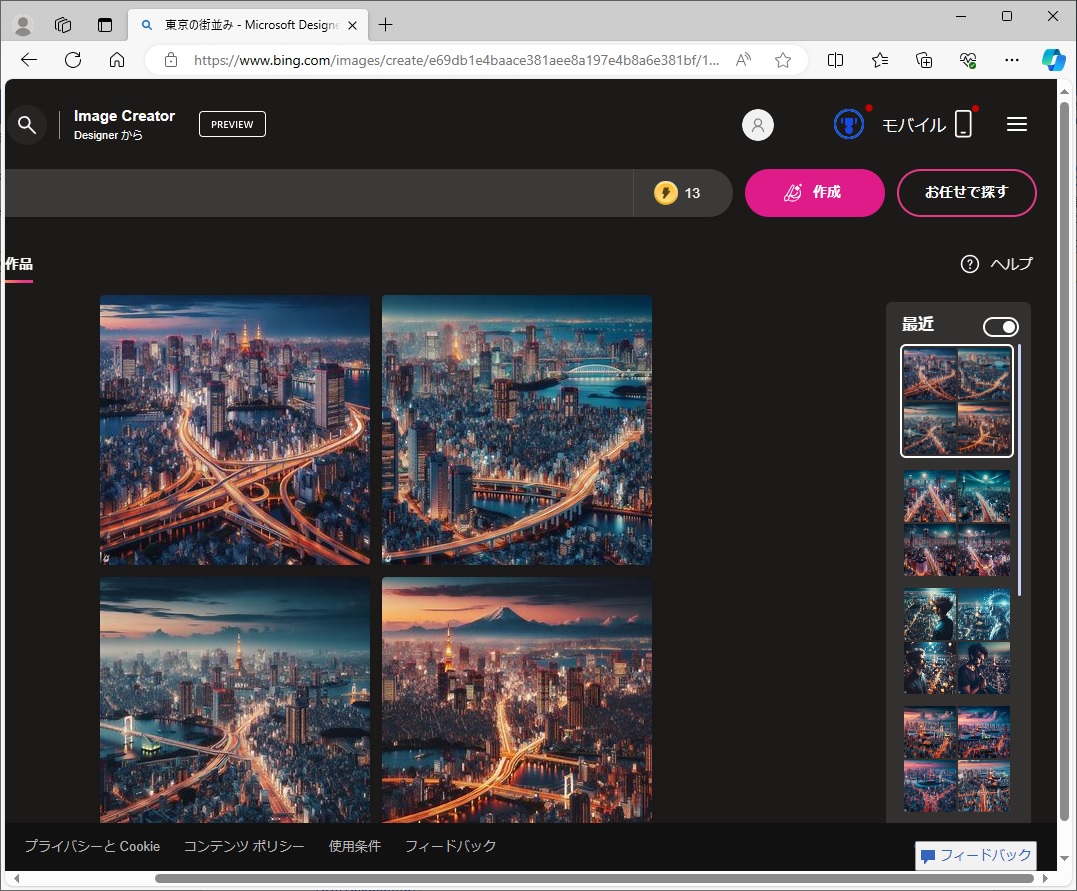
Part3. Bing AIチャットの会話スタイルの選び方と活用シーン
Bing AIには3つの会話スタイルがあります。
それぞれの会話スタイルと特徴は以下のとおりです。
・より創造的に(Creative)
・よりバランスよく(Balanced)
・より厳密に(Precise)
それぞれの特徴をご紹介します。
・より創造的に(Creative)
画像や文章など創造性に富む創作物を生成するのに適した会話スタイルです。柔軟性があるため、さまざまなプロンプトに答えてくれるメリットがあります。
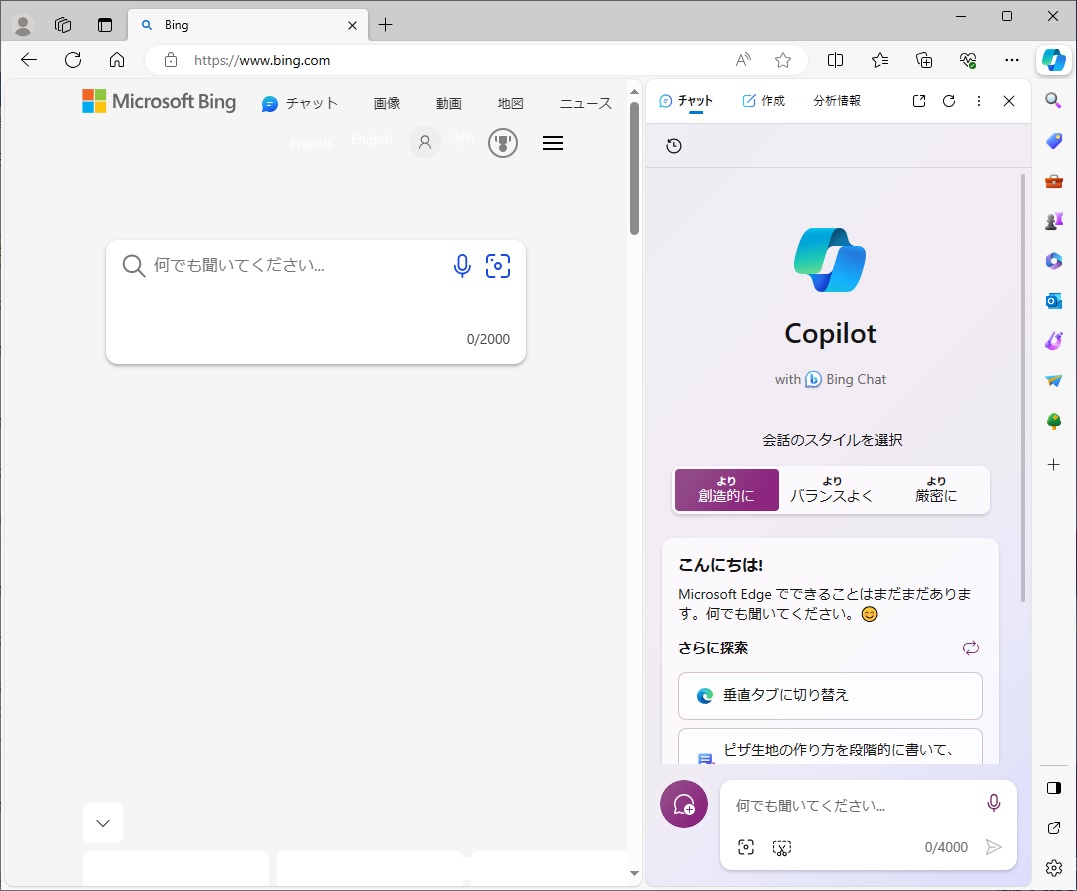
・よりバランスよく(Balanced)
検索をするときにもっともよく使う会話スタイルです。日常会話の感覚で気軽に質問できる点がメリットです。一般的な質問をしたいときには、このスタイルを利用しましょう。
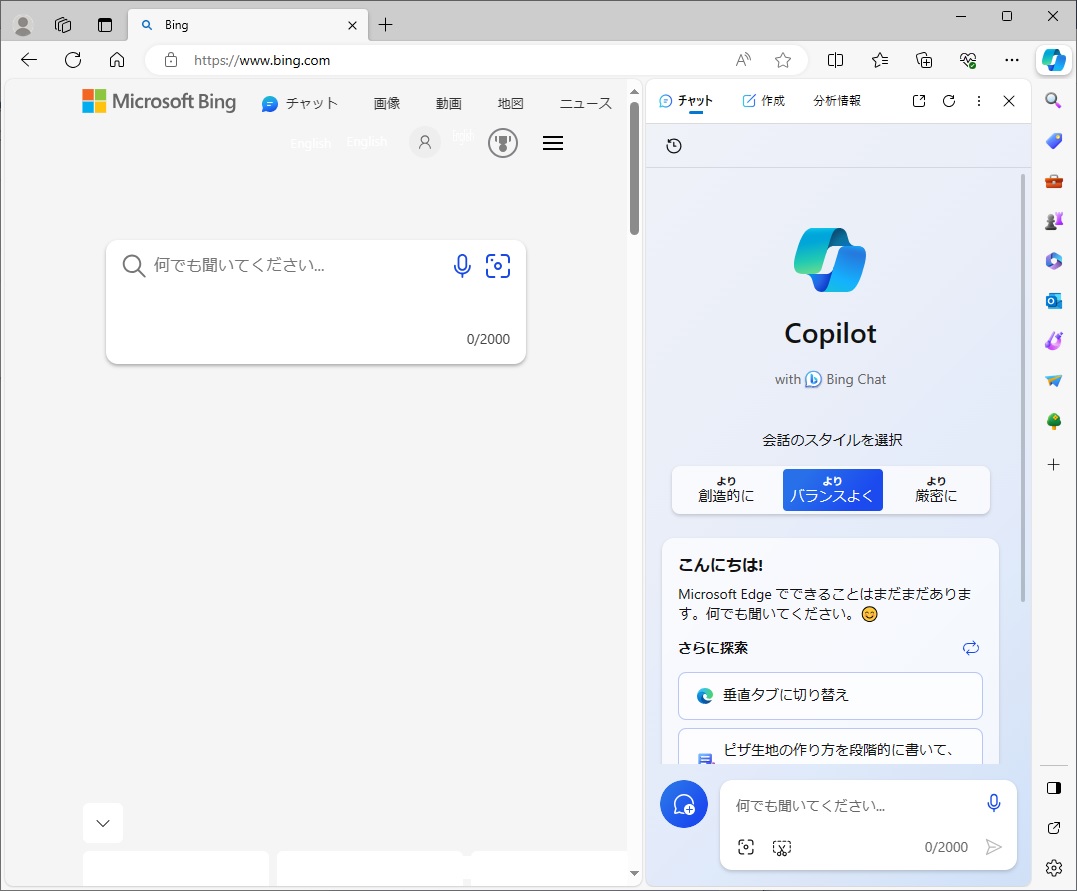
・より厳密に(Precise)
質問に対して厳格に回答するスタイルです。学術的な調査をしたいときに向いています。会話のような親しみのある回答ではないため、つまらなく物足りなさを感じることがあるかもしれません。しかし、1番正確に回答を導き出すため、正確な答えを知りたいときに向いています。
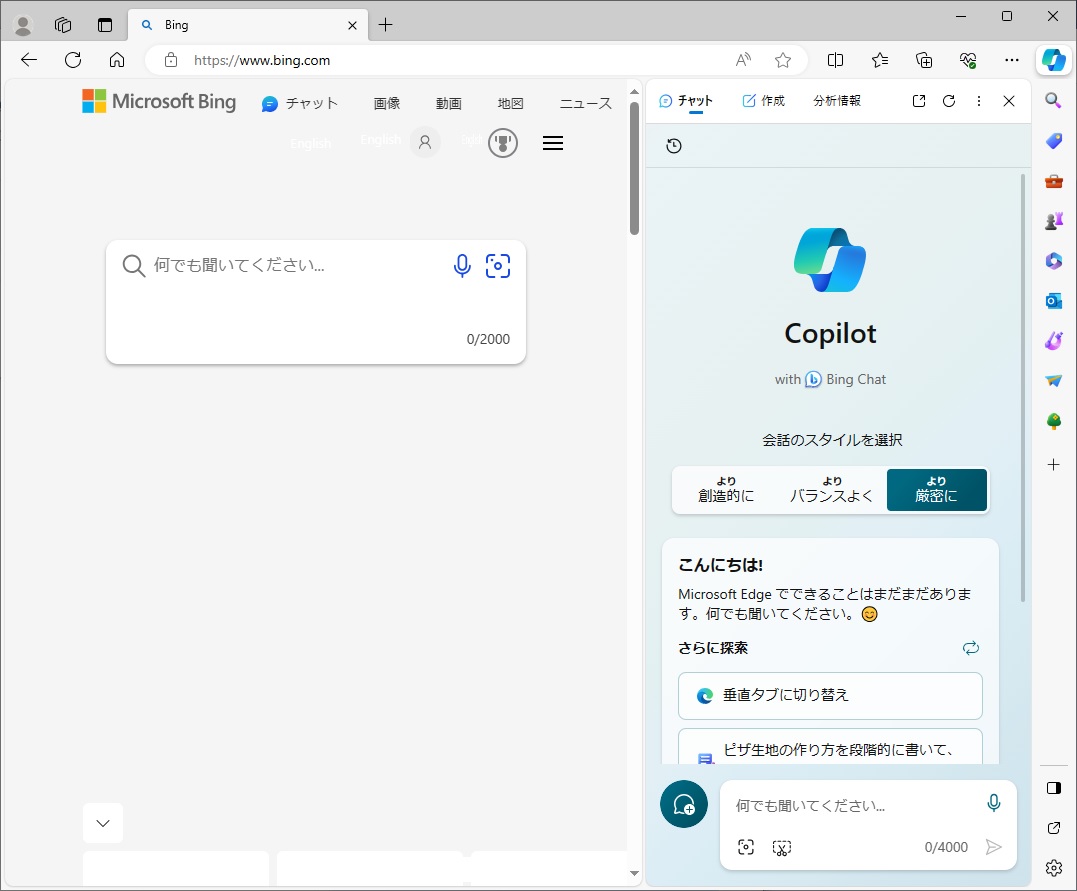
このように、利用場面に応じて会話スタイルを変えられる点がMicrosoft Bing AIチャットの特徴です。
Part4. Bing AIに関するよくある質問
ここで、Bing AIに関するよくある質問をいくつかご紹介します。
Q1. Bing AIチャットは無料で使えますか?
A.1 無料で使えます。費用はかかりません。ただし、Microsoftアカウントの作成が必要です。Microsoftアカウントがなくても利用できますが、いくつかの機能は使用できません。Microsoftアカウントは無料で作成できますので、特別な理由がなければアカウントを作成して利用した方がよいでしょう。
Q2. Bing AIチャットとChatGPTの違いは何ですか?
A2. Bing AIチャットとChatGPTの大きな違いは以下のとおりです。
・参照元URLの表示
・画像生成機能
・検索した情報の鮮度
ChatGPTの場合、画像生成機能はなく、参照元URLを表示しないときがあります。(参照元を明示させるように指示が必要)
また、ChatGPT 3.5の場合は2022年1月までの情報しかありません。もし、最新の情報を知りたい場合は、有料のChatGPT-4を使用する必要があります。
Q3. Bing AIチャットを使用する際の注意点は何ですか?
A3. Bing AIチャットを使用する際には以下の点に注意しましょう。
・Bing AIチャットの回答をすべて正しいものだと思い込まない
・意図せず個人情報が第3者にいきわたる可能性があることを認識する
・回答内容によっては第3者に悪い影響を及ぼす可能性があることを認識する
・著作権には気をつける
・1つのトピックに対するやりとりには制限がある
AIはすぐれた機能を持ちますが万能ではありません。さまざまな点に気をつけながら楽しみましょう。
Part5. PDF編集中でもAIとチャットできる「PDFelement」
Bing AIチャットと同様にすばらしいAIを搭載しているのがPDFelementです。
「Lumi」の愛称で親しまれるこのAI、PDFの編集においてすぐれた機能を発揮します。たとえば、文章を校正したり、内容を要約したり、使い方をチャット形式で答えてくれたり、さまざまな方法でPDFの編集をサポートしてくれるすぐれものです。
ここで、PDFelementのAI機能についてご紹介します。
「Lumi」のアイコンをクリックするとメニューが表示されます。
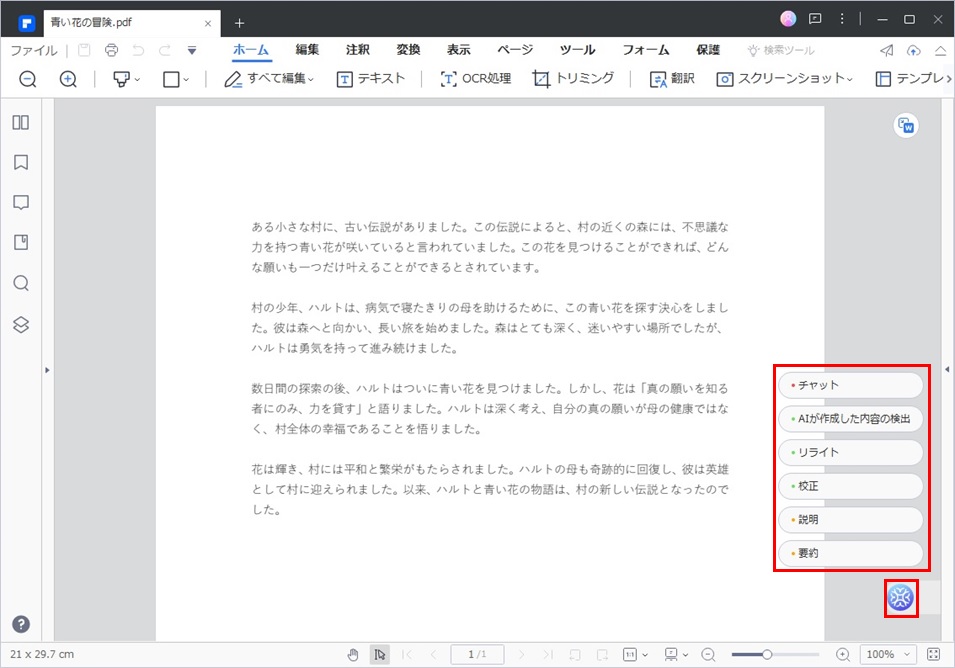
校正を依頼すると英文で校正内容を表示してくれます。もちろん日本語で表示させることも可能です。
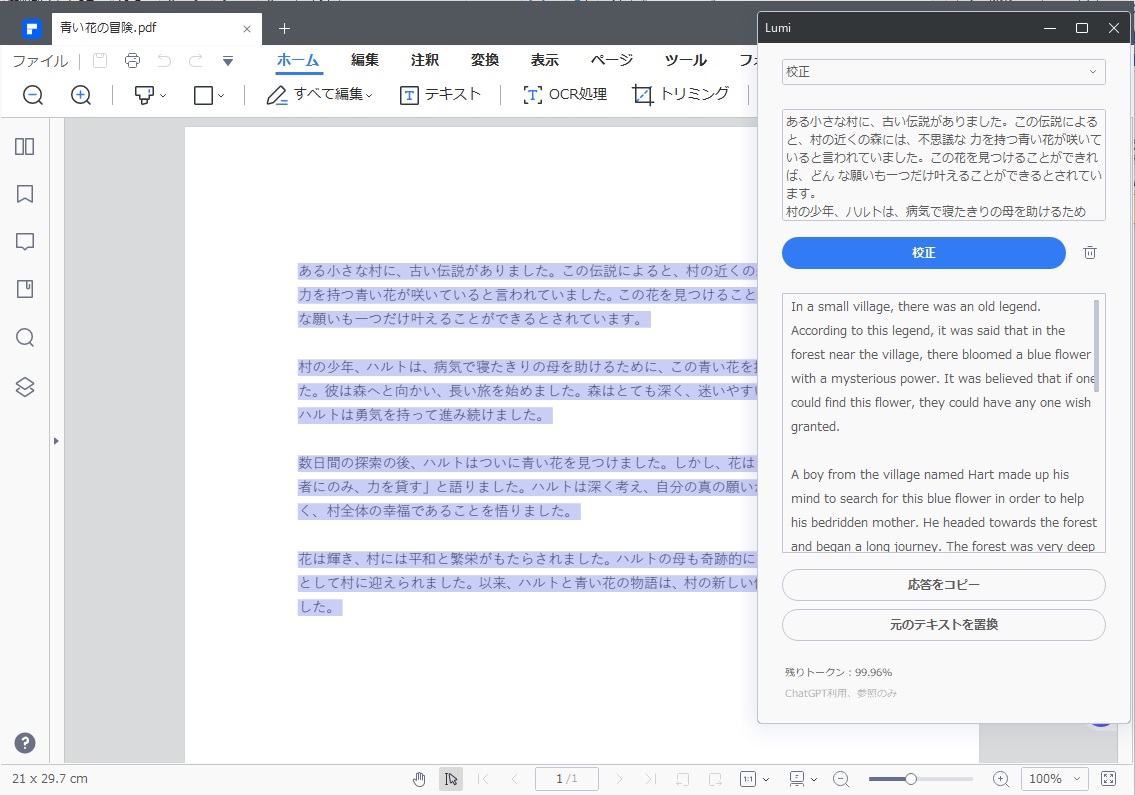
文章を要約してみると、要旨と要点をわかりやすく表示してくれます。
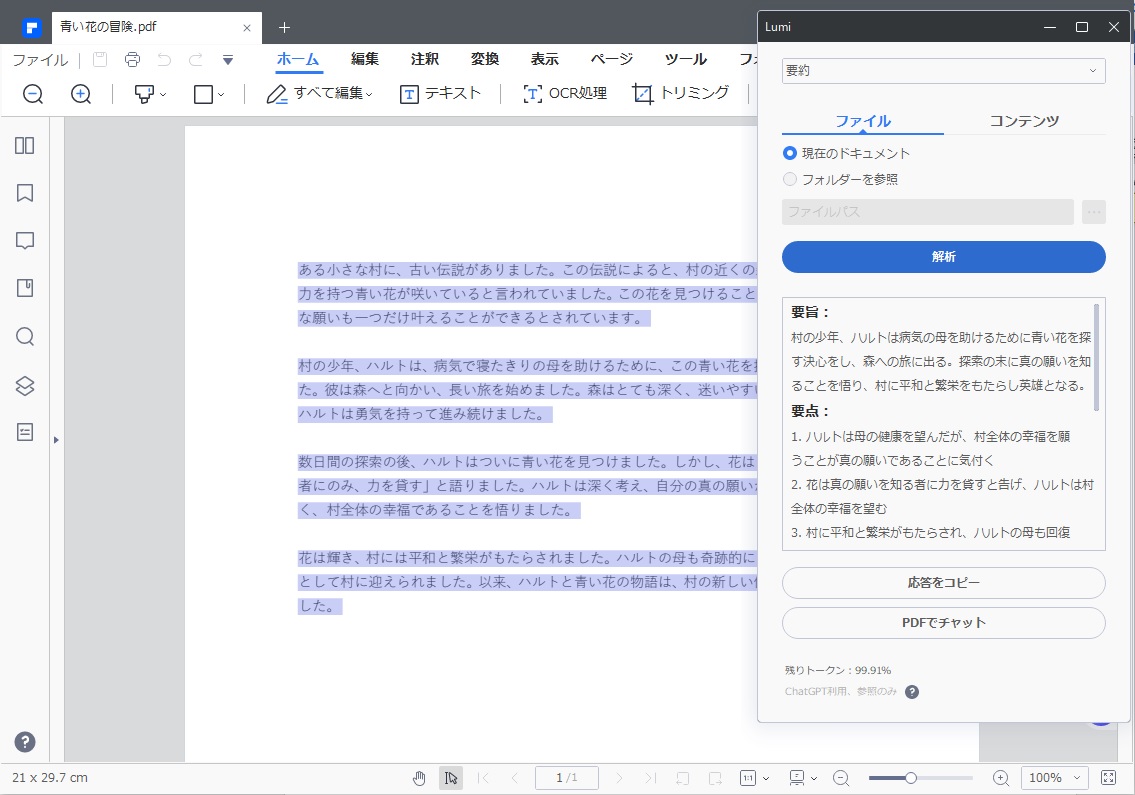
Bing AIチャットのようにPDFelementの使い方を丁寧に教えてくれます。
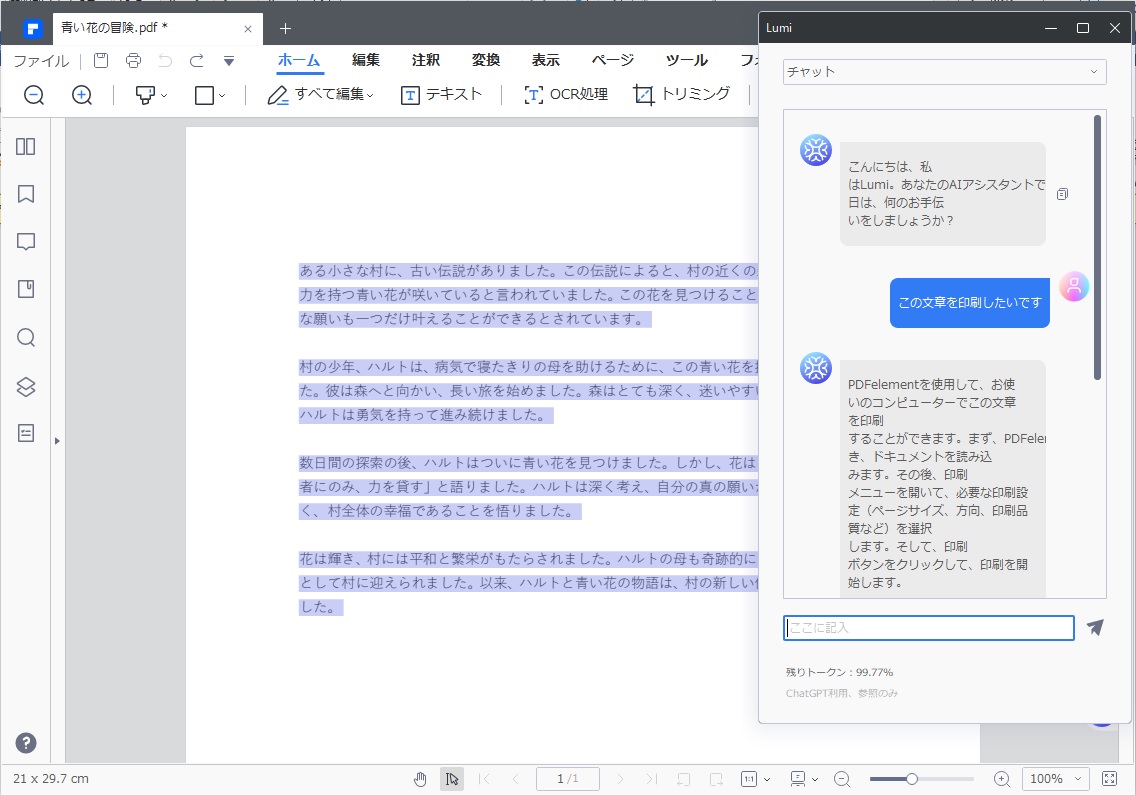
まとめ
今回はBing AIチャットについて、その特徴や使い方についてご紹介しました。
Bing AIチャットはMicrosoftからリリースされたAIチャットで、対話形式で私たちの質問に答えてくれるすぐれた機能を備えています。
使い方はとても簡単で、疑問に思ったことや調べたいことを入力するだけで答えてくれます。特にすぐれている点は、最新の情報についても回答してくれる点です。
たとえば、明日の天気や半年後のイベントなど従来のChatGPTでは回答できなかったことにも答えてくれます。さらに、その情報をどこから入手したのか、リンク先のURLを提示してくれる点も大きなメリットです。
Bing AIチャットは視覚的に理解しやすいため、今後の動向によってはGoogleをしのぐ存在になりうるかもしれません。そのときには、さらに進化した姿を私たちに見せてくれることでしょう。Image Creatorといった画像生成機能や音声認識機能も、より便利で使いやすいものになっていることに違いありません。
同じくAIを搭載したPDFelementについてもさらにバージョンアップを重ねて、今後、よりすぐれたAI機能が搭載されるかもしれません。PDFの校正や要約だけではなく、PDF編集の自動化、各種ファイルの自動変換機能、さらにはAI独自の判断によるPDFの内容作成など、PDFelementのAI機能の可能性はさらに広がりを見せるでしょう。
今後のPDFelementの新たなAI機能にぜひご期待ください。


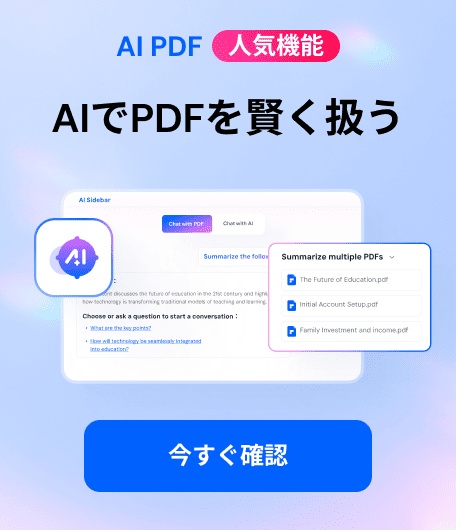


役に立ちましたか?コメントしましょう!